个人所得税代扣代缴系统主要操作流程及注意事项

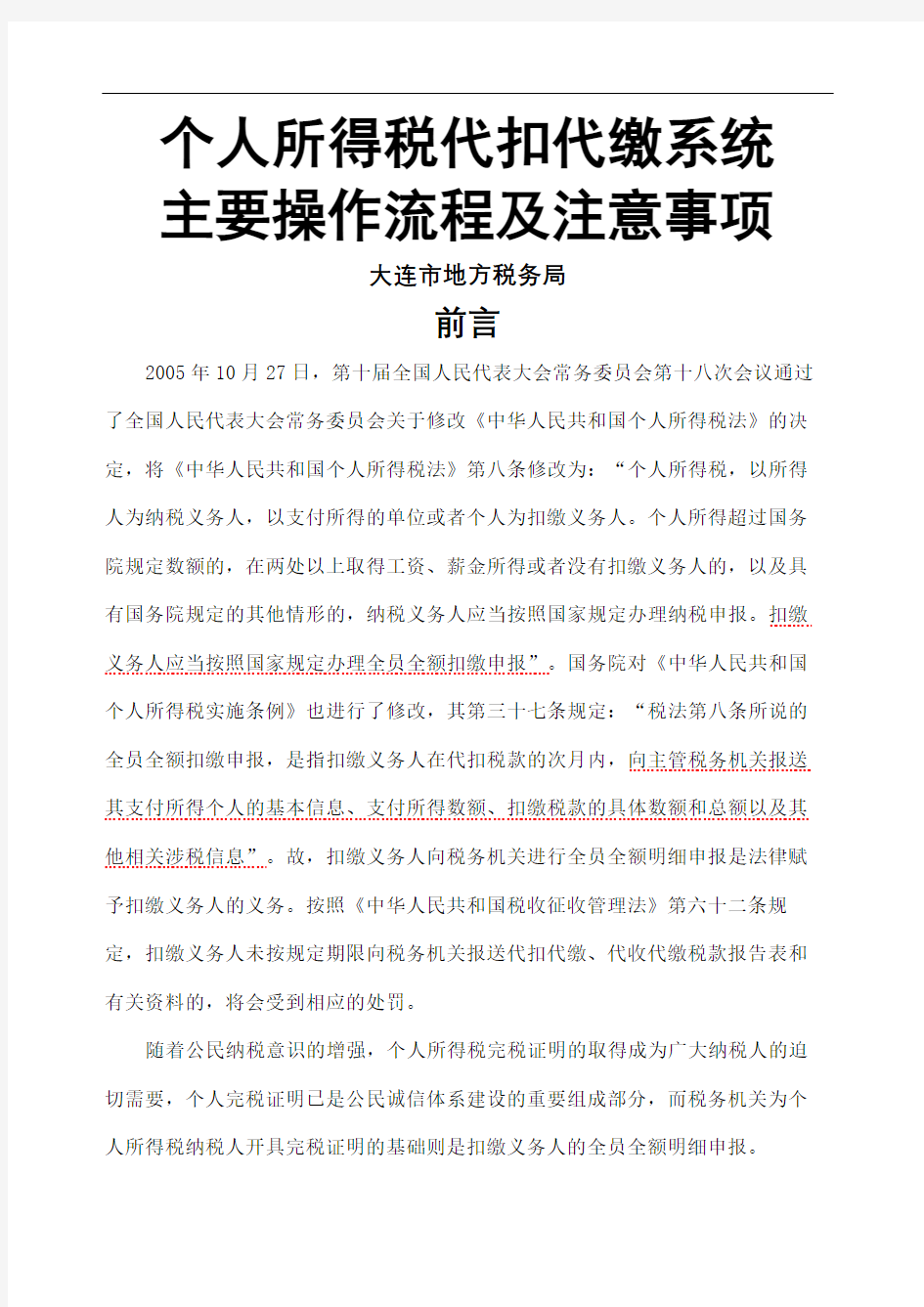
个人所得税代扣代缴系统主要操作流程及注意
事项
内部编号:(YUUT-TBBY-MMUT-URRUY-UOOY-DBUYI-0128)
个人所得税代扣代缴系统主要操作流程及注意事项
大连市地方税务局
前言
2005年10月27日,第十届全国人民代表大会常务委员会第十八次会议通过了全国人民代表大会常务委员会关于修改《中华人民共和国个人所得税法》的决定,将《中华人民共和国个人所得税法》第八条修改为:“个人所得税,以所得人为纳税义务人,以支付所得的单位或者个人为扣缴义务人。个人所得超过国务院规定数额的,在两处以上取得工资、薪金所得或者没有扣缴义务人的,以及具有国务院规定的其他情形的,纳税义务人应当按照国家规定办理纳税申报。扣缴义务人应当按照国家规定办理全员全额扣缴申报”。国务院对《中华人民共和国个人所得税实施条例》也进行了修改,其第三十七条规定:“税法第八条所说的全员全额扣缴申报,是指扣缴义务人在代扣税款的次月内,向主管税务机关报送其支付所得个人的基本信息、支付所得数额、扣缴税款的具体数额和总额以及其他相关涉税信息”。故,扣缴义务人向税务机关进行全员全额明细申报是法律赋予扣缴义务人的义务。按照《中华人民共和国税收征收管理法》第六十二条规定,扣缴义务人未按规定期限向税务机关报送代扣代缴、代收代缴税款报告表和有关资料的,将会受到相应的处罚。
随着公民纳税意识的增强,个人所得税完税证明的取得成为广大纳税人的迫切需要,个人完税证明已是公民诚信体系建设的重要组成部分,而税务机关为个人所得税纳税人开具完税证明的基础则是扣缴义务人的全员全额明细申报。
诚然,全员全额明细申报工作对于扣缴义务人来说,工作相对繁杂,需要做较大量的信息搜集工作,尤其对于扣缴人数众多靠手工填报的单位,工作量非常大。为此,大连市地方税务局从促进社会主义和谐社会建设、更好地发挥个人所得税的职能作用、优化纳税服务、增强公众纳税意识的高度,充分认识推广应用个人所得税代扣代缴系统的重要性、必要性和紧迫性,免费向我市个人所得税扣缴义务人提供由国家税务总局开发的个人所得税代扣代缴系统。
个人所得税代扣代缴系统,将为扣缴义务人提升个人所得税代扣代缴管理水平,降低税收风险,节约税收成本,履行法律义务提供方便;将为税务机关加强税收征管,提升纳税服务水平,及时为个人所得税纳税人开具完税证明提供保障。
二○○七年十月
一、使用代扣代缴系统的环境要求
(一)对安装代扣代缴系统的计算机软件环境要求
1、Windows 98第二版及以上/Windows2000/WindowsXp(查看“控制面板”项下“系统”)。
2、浏览器:Internet 及以上(查看浏览器版本的方法:打开IE浏览器,点击“帮助”,点击“关于Internet Explorer”)。
3、系统日期的设置与公历当天日期相符。
(二)对安装代扣代缴系统的计算机硬件环境要求
参见国家税务总局个人所得税代扣代缴系统用户指南。
二、代扣代缴系统的取得方式
方式一:从税务机关拷取
携带U盘或移动硬盘从主管税务机关拷取。
方式二:网站下载
从大连市地方税务局网站(“下载中心”—“报税软件”中下载。
注意事项:若您的计算机中没有安装解压缩软件,请先安装解压缩软件,否则无法解压已下载的文件。推荐解压缩软件下载地址为。
三、代扣代缴系统主要操作步骤
步骤1:安装系统
双击安装文件,按提示进行安装,安装完毕后,桌面会显示以税徽为图案的图标(个人所得税代扣代缴系统)。
注意事项:准备使用该系统进行网络申报的网上报税户和非网上报税户,必须将该系统安装在可以上网的电脑上。
步骤2:登录系统
双击税徽图标启动系统。初次登陆,暂以系统内置的操作员身份登录,操作员代码:001,密码:123456,点击[登录]按钮进入本系统。
出现如下画面,点击[确定]按钮,进入初始化状态。
步骤3:初始化系统
在初次登录时,系统会自动弹出设置向导窗口,按“设置向导”的步骤依次进行点击操作。
(一)扣缴义务人设置
“扣缴义务人编码(纳税识别号15位)”、“扣缴义务人名称”、“税务登记证号(纳税识别号15位)”必须按扣缴义务人税务登记证的内容正确录入。
注意事项:
1、“扣缴义务人编码”与“税务登记证号”一致;扣缴义务人名称不得写简称。
2、“扣缴义务人名称”中含括号或其他符号时,应在半角状态下录入。在录入正确的情况下,仍然无法完成初始化工作,请与主管税务机关联系。
(二)配置服务器参数
1、接收与更新服务器地址、端口
“接收服务器地址”一律填写为http://
“接收服务器端口”、“更新服务器地址”与“更新服务器端口”系统默认,不需填写。
注意事项:不能上网的扣缴义务人,整个画面提示内容均不需填写,直接点击[下一步]按钮。
2、测试连接
点击[测试连接]按钮,测试是否与税务机关的接收服务器连通。连通后,点击[确定]按钮,然后点击[下一步]按钮。
注意事项:
1、在确认扣缴义务人编码和名称无误时仍无法测试成功,可能是杀毒软件或防火墙的问题,关闭杀毒软件或防火墙后,重新进行安装软件并测试连接。
2、不能上网的扣缴义务人不需点击[测试连接]按钮。
(三)设置证书
系统默认,直接点击[下一步]按钮。
(四)设置运行参数
注意事项:“系统启动时获取反馈信息”必须选择(√)。“界面方案”:扣缴义务人可以根据自己的喜好设置也可使用系统默认。“默认输入法”:选择自己习惯性使用的汉字输入法。设置完成后,点击[下一步]按钮。
(五)获取税务局信息的方式
1、网上报税户和非网上报税户拟用该系统进行个人所得税网络申报的,选择“网络下载”,点击[下一步]按钮。
2、非网络申报的选择“介质导入”,将保存着从税务机关获取初始化文件的U 盘、移动硬盘插入电脑,选择“文件名称”以本企业的纳税人识别号打头命名的初始化文件,点击[下一步]按钮。
(六)完成
系统显示如下信息后,点击[完成]按钮,初始化工作完成。初始化的作用是建立扣缴义务人与税务机关的链接。
点击[完成]按钮后,显示操作系统主界面如下:
步骤4:基础信息录入
(一)扣缴义务人信息
扣缴义务人基础信息在初始化的过程中,由税务机关提供自动完成,不需录入。注意事项:对于税务机关未提供的信息(如:“公司股本总额”),请扣缴义务人自行填写。
(二)纳税人信息
纳税人信息可以采取两种方式录入:在纳税人较多的情况下,建议采用Excel模板导入的方式;在纳税人较少的情况下,可以采取手工录入的方式。
1、Excel模板导入方式的操作
第1步:获取Excel模板
(1)在系统的主界面中点击“帮助”。
系统出现如下界面:
(2)双击界面左侧的“附录四”,系统出现如下界面:
(3)点击“Excel模板文件下载”,系统出现如下界面:
或“外籍非雇员信息”,系统出现如下界面:
(5)点击[保存]按钮,系统出现如下界面:
(6)选择要保存文件的位置,点击[保存]按钮,系统出现如下界面:
Excel模板文件下载完毕。
第2步:填写Excel模板
(1)使用财务软件的扣缴义务人的填写方法
从财务软件中必须导出Excel格式的纳税人信息,然后对纳税人信息按照模板的要求进行整理、填写并保存。从财务软件中导出的Excel文件不能与Excel模板的文件名称(模板的文件名称就是附录四画面显示的名称)相同,否则系统提示错误,因为两个文件重名。
Excel模板如下:
注意事项::填写Excel模板时一定按照填表说明填写。
(2)不使用财务软件的扣缴义务人的填写方法
打开已下载的Excel模板,手工逐行填写相应的信息并保存。
第3步:信息导入
回到系统主界面:
(1)点击“纳税人信息”,系统出现如下界面:
(2)点击[导入]按钮,系统出现如下界面:
“外籍非雇员信息”,导入已填写好的Excel模板。
注意事项:
“纳税人类型”、“状态”、“住所”系统采用默认值,因此信息导入后需要一一确认。
(4)“查找范围”为已填写完毕的Excel模板的保存的地址,“文件名”选择自己确定的并保存的Excel模板文件的名称,点击[打开]按钮,系统出现如下界面:
(5)按列点击“不导入”,出现下拉菜单:
(6)选择本列与下拉菜单对应的项目,逐列以同样方式导入。所有下拉菜单的项目最终应是全部予以选定,不得遗漏。因Excel模板已有标题行,所以必须选择“导入的数据文件有标题行”(√),否则因标题行不能导入,系统提示错误。注意事项:
1、“户籍所在地”、“通讯地址”的填写:在扣缴义务人无法掌握纳税人户籍所在地和通讯地址的信息时,“户籍所在地”可统一填写为“大连市”;“通讯地址”可统一填写为扣缴义务人的通讯地址。
2、“电子邮箱”、“联系电话”为非必填项目。
3、若导入不成功,系统将反馈导入存在的问题及错误信息的内容,形成一个文件名为“导入文件的文件名+导入结果”的文件,该文件自动保存在原导入Excel 模板的目录下,扣缴义务人打开该文件,将错误信息进行直接修改后重新导入系统。如不进行修改,系统自动把产生错误信息的人员丢掉,申报将会出现人员遗漏,因此一定要进行修改。
4、扣缴义务人在确认纳税人身份证件号码正确仍无法导入系统时,向主管税务机关提供无法成功导入的纳税人身份证件号码,将会获取导入文件,在“导入特殊身份证号码纳税人”中导入该文件即可。
5、新增纳税人信息,可以新作模板,将新增人员的信息单独填列,进行导入;也可以在原已保存的模板上直接增行填写,然后将全部信息进行导入,但系统不能通过Excel模板导入形式,对已有信息进行覆盖,所以纳税人信息的修改不可通过Excel模板导入,必须进行手工修改,修改操作详见“纳税人信息修改的操作”。
6、不同人员“工号”不可以使用同一“工号”,相同“工号”无法导入。
2、手工录入方式的操作
在纳税人较少的情况下,可以使用手工录入方式。
(1)首先回到系统主界面:
(2)点击“纳税人信息”,系统出现如下界面:
将本单位所有人员分别填写“纳税人信息编辑”的各栏次,每填写完毕一个纳税人信息,点击[保存]按钮,反复操作即可。
注意事项::
1、录入时,参照“帮助信息”中的说明进行填写。
2、不同人员“工号”不可以使用同一“工号”,相同“工号”无法保存。
3、纳税人信息修改的操作
除“证照类型”、“证照号码”外,纳税人的其他信息如需要修改,从“纳税人信息列表”中选择要修改的纳税人,双击该条信息,在“纳税人信息编辑”画面
进行修改,修改完毕后,点击[保存]按钮。如果申报后,“证照类型”、“证照号码”发生错误,下个征期可将此人修改为“非正常”状态,按正确的“证照类型”、“证照号码”重做“新增”员工,其他信息可直接作修改。
4、纳税人信息删除的操作
无论纳税人是否离开本单位,纳税人信息一经申报不得删除。[删除]按钮仅限于申报前纳税人信息中“证照类型”、“证照号码”导入或录入错误时,修改使用。修改时,从纳税人信息列表中选择要删除的纳税人,点击[删除]按钮,再从“纳税人信息编辑”画面录入正确的信息。
注意事项:申报后,纳税人“证照类型”和“证照号码”不能修改,因此,扣缴义务人在申报前必须保证纳税人“证照类型”和“证照号码”的正确。
5、外籍人员信息录入操作应注意事项
通过Excel模板导入外籍人员信息或手工录入外籍人员信息时,“证件类型”选择“外籍人编码”;“证照号码”需要扣缴义务人编写,编写规则为:前15位为扣缴义务人纳税识别号,后3位为从001开始将企业所有的外籍人员按顺序编排的顺序号,共计18位。已使用过的外籍人编码不得再次使用。
6、纳税人状态的使用规则
状态是指纳税人目前的工作状态,共有正常、非正常两种选择。正常指在本单位有工资薪金收入,主要包括在职,退休、离休。非正常是指在本单位没有工资薪金收入,包括死亡、离职。当纳税人的状态发生变化时,应在“纳税人信息编辑”中及时进行修改。
步骤5:填写报表
填写报表实际上是个人所得税的计算过程,按取得收入的性质分别计算。系统提供了不同性质收入的计算方法,这些方法应从“填写报表”列示中选择。
(一)“正常工资薪金收入”和“外籍人员正常工资薪金收入”表格填写
1、适用范围
(1)“正常工资薪金收入”适用于正常按月发放的非外籍人员的工资薪金收入的个人所得税的计算。本报表每月只能填报一次。所得月份,指纳税人取得所得实际所属的月份。
(2)“外籍人员正常工资薪金收入”适用于外籍人员(包括华侨、香港、澳门、台湾同胞)正常按月取得的工资薪金收入的个人所得税的计算。本报表每月只能填报一次。所得月份,指纳税人取得所得实际所属的月份。
2、数据采集方式
1、选择“填写报表”中的“正常工资薪金收入”或“外籍人员正常工资薪金收入”,进行点击。系统出现如下界面:
2、单击[确定]按纽(注意事项:一般情形下,不需要点击[取消]按钮,若点击[取消]按钮,在系统出现的画面上点击[导入]按钮,系统也出现如下画面)系统出现如下画面:
3、从上述画面中,首先选择“所得月份”,然后选择录入方式。
方式一:“从已录入数据月份导入生成”的操作
适用于本月工资数据与以前月份曾录入的某月数据变化不大的情况。
(1)“当前已录入数据的月份”选择与本月数据相近的前期月份。
(2)点击[确定]按钮,系统出现如下界面(以前月份的收入明细表):
3、双击要修改的行次,系统出现如下界面:
4、填入正确内容(本月数据),修改、核对、录入下一人员收入信息时,请点击[下一条]按钮。
5、全部修改完毕点击[保存]按钮。
方式二:“从外部数据文件导入生成”的操作
适用于对每月数据变化大、人员众多的情况。
第1步:获取Excel模板
(1)在系统的主界面中点击“帮助”,系统出现如下界面:
(2)双击界面左侧的“附录四”,系统出现如下界面:
(3)点击“Excel模板文件下载”,系统出现如下界面:
(4)点击右侧“正常工资薪金收入”或“外籍人员正常工资薪金收入”。系统出现如下界面:
(5)点击[保存]按纽,系统出现如下界面:
(6)选择要保存文件的位置,点击[保存]按钮,系统出现如下界面:
Excel模板文件下载完毕。
第2步:填写Excel模板
(1)使用财务软件的扣缴义务人的填写方法
从财务软件中导出Excel格式的收入信息,对其按照Excel模板的要求进行整理并保存。需要导入的项目:应发工资(应将纳税人的各种收入和超过税法规定的扣除限额的部分合并)、证照类型、证照号码、基本养老保险金、基本医疗保险金、失业保险金、住房公积金、其它免税所得、不征税所得、实际捐赠额、准予扣除的捐赠额和减免税额。其他项目不需导入。
Excel模板:
(2)不使用财务软件的扣缴义务人的填写方法
打开已下载的Excel模板,手工逐行填写相应的信息并保存。
第3步:导入“正常工资薪金收入”和“外籍人员正常工资薪金收入”
(1)回到系统主界面:
(2)点击“正常工资薪金收入”或“外籍人员正常工资薪金收入”系统出现如下界面:
(3)选择“从外部数据文件导入生成”,点击[浏览]按钮,系统出现如下界面:
(4)“查找范围”为已填写完毕的Excel模板的保存的地址,“文件名”选择自己确定的已保存的Excel模板文件名称,点击[打开]按钮,系统出现如下界面:
(5)此画面不需填写任何内容,直接点击[下一步]按钮,系统出现如下界面:(6)按列点击“不导入”,出现下拉菜单,
(7)选择本列与下拉菜单对应的项目,所有下拉菜单的项目必须全部选择,不得遗漏。
(8)所有列选择完毕以后,点击[导入]按钮,Excel模板导入完成,系统显示如下画面:
注意事项:
1、因Excel模板已有标题行,所以“导入的数据文件有标题行”必须选择√,否则因标题行不能导入,系统提示错误。
2、“费用扣除标准”不需导入,系统自动生成。
3、财务软件导出的Excel文件中如果包含公式,在向Excel模板复制的过程中,如果直接选“复制”“粘贴”,粘贴不上;应选择“复制”“选择性粘贴”“数值”。
4、由于系统设置的缺失,中国雇员取得的工资薪金属于境外所得时,暂在应发工资中扣除附加费用,待系统修改后另做处理。
方式三:“生成零工资记录,用户手工修改”的操作
该功能适用于雇员零工资和人数较少的扣缴义务人使用。
(1)回到系统主界面:
(2)点击“正常工资薪金收入”或“外籍人员正常工资薪金收入”系统显示如下画面:
(3)选择“生成零工资记录,用户手工修改”,点击[确定]按钮,系统显示如下画面:
(4)双击要填写的行次,系统显示如下画面后,填入正确内容:
(5)填写下一人员信息时,请点击[下一条]按钮。
(6)全部填写完毕点击[保存]按钮。
(二)其他收入表格的填写
“全年一次性奖金收入”、“无住所个人取得数月奖金收入”、“补发工资薪金”、“特殊行业全年工资薪金收入”、“内退一次性补偿收入”、“解除劳动合同一次性补偿收入”、“股票期权行权收入”、“非工资薪金收入”的录入:
1、首先在“填写报表“项下选择并点击所要填报的收入报表。
2、随后在点击出现的界面中,选择录入方式。凡采取Excel模板录入的,点击[导入]按钮;采取手工录入的,点击[增加]按钮或[生成全年奖金零记录]按钮。
3、按“正常工资薪金收入”和“外籍人员正常工资薪金收入”的录入方法进行录入。
注意事项:
“准予扣除的捐赠额”系统默认为30%扣除,此项可做修改,扣缴义务人在录入时应按现行政策规定进行填列。
步骤6:生成申报数据
在所有申报表导入或填写完毕后,一并进行“生成申报数据”操作;或在每张申报表导入或填写完毕后,进行“生成申报数据”操作。系统中“生成申报数据”将所有申报表自动汇总。
(一)申报表导入或填写完毕后,点击[快速向导]或[关闭]按钮。
(二)回到系统主界面:
(三)点击“生成申报数据”,系统显示如下画面:
(四)点击[确定]按钮,系统显示如下画面:
注意事项:
申报前必须预览报表,查看报表是否报齐。双击所要预览的报表名称,即可预览报表内容。点击[关闭],完成生成申报数据的工作。
步骤7:申报与反馈
(一)关闭预览,回到主界面:
(二)如果采用网络申报,则点击“网络申报”;如果是非网络申报,则点击“介质申报”。
注意事项:
申报工作,每月只能进行一次,包括自查补税。因此在申报操作前,一定要确认本月所有申报表均填写完毕。
方式一:网络申报与反馈
1、网络申报
(1)首先查看主界面下端“网络连接状态”,确认当前网络处于联机状态,然后点击[网络申报]按钮,系统自动生成“纳税人基础信息表”和“扣缴个人所得税报告表”。
(2)点击[申报发送]按钮。
注意事项:
申报发送不成功时,请确认网络连接,继续点击[申报发送]按钮,直至成功为止。
2、网络反馈
(1)扣缴义务人若查询网络申报情况,回到主界面:
(2)点击[网络反馈]按钮,系统显示如下画面:
(3)选择要反馈的申报所属月份。
(4)点击[下载]按钮。
方式二:介质申报与反馈
1、介质申报
(1)回到主界面:
(2)点击[介质申报]按钮,系统显示如下画面:
(3)点击[数据导出]按钮,系统显示如下画面:
(4)选择存放文件的位置,点击[确定]按钮,系统显示如下画面:
(5)点击[关闭]按钮,申报文件形成。
(6)将已保存的申报文件拷贝到U盘、移动硬盘上,向主管税务机关报送。2、介质反馈
每个月介质申报完成后,必须及时导入该月的申报反馈结果,否则在下月进行申报时会出现错误。
(1)回到主界面:
(2)点击[介质反馈]按钮,系统显示如下画面:
(3)选择要反馈的申报所属月份。
(4)点击[导入]按钮,系统显示如下画面:
(5)将经税务机关已读取申报数据的U盘、移动硬盘插入电脑,确定介质反馈文件所在位置和文件名,点击[打开]按钮,即可。
四、其他需要强调的相关事宜
(一)各种申报明细表的适用范围
见主界面“帮助”中的“填写报表”。
(二)辅助工具中“自查”功能的应用
扣缴义务人发现纳税人以前月份没有足额申报收入或国家机关、事业单位、党政机关、社会团体以外的企业补发工资时,使用此功能。
“自查”功能操作流程:
1、点击“辅助工具”,系统显示如下画面:
2、点击“自查”,系统显示如下画面:
3、确定自查月份:
4、点击[增加]按纽,系统显示如下画面:
5、选择下拉菜单显示的项目,录入正确的收入:
6、按弹出画面的要求逐项填写,按[保存]按钮,然后回到系统主界面:
7、点击“填写报表”项下的“生成申报数据”。
注意事项:
自查操作必须与正常申报操作在同一时限内进行,在申报期内与正常申报一起申报,因为一个月内系统只能确认一次申报,系统会将自查申报与正常申报进行汇
总形成扣缴报告表,一并向税务机关申报,若自查“生成申报数据”单独直接申报,本月的正常申报将无法进行。
(三)补发工资薪金收入明细表的适用范围
该表仅适用于事业单位、国家机关、党政机关和社会团体在按照政府文件规定普调工资时,申报补发工资数据的情况。
(四)特殊行业工资薪金收入明细表使用要求
该表适用于从事采掘业、远洋捕捞业、远洋运输业和财政部确定的其他行业的纳税人在年终汇算清缴时使用,平时按月扣缴税款时不得使用,按月申报在“正常工资薪金收入”画面录入。超过法定申报期,此功能无法操作,应通过“辅助工具”中的“自查”进行补充申报。
(五)修改申报数据的时限和渠道
(1)在未点击“网络申报”中[申报发送]或“介质申报”中的[数据导出]之前,所有数据均可在原报表中随时修改,修改后回到主界面,点击“生成申报数据”,按程序进行申报操作。
(2)在点击“网络申报”中[申报发送]或“介质申报”中的[数据导出]后,如发现当期申报数据错误,应与主管税务机关联系进行修正申报;如发现前期申报数据错误,应通过“自查”功能进行处理。
(六)申报表打印操作流程
方式一:
